Kako postaviti upit u bazu podataka MS Access 2019

Naučite kako postaviti upite u Access bazi podataka uz jednostavne korake i savjete za učinkovito filtriranje i sortiranje podataka.
U programu Excel 2010 možete odmah primijeniti vizualizacije podataka na ćelije pomoću podatkovnih traka , ljestvica boja i skupova ikona koji vam pomažu razumjeti varijacije podataka u vašim tablicama. Excel nudi nekoliko opcija kao minijature koje jednostavno kliknete da biste primijenili vizualizaciju, ali također možete odrediti vlastita pravila pomoću kojih ćete primijeniti vizualno oblikovanje. Na primjer, možete promijeniti boje koje se koriste u gradijentu ljestvice boja tako da odgovaraju drugim bojama koje se koriste u određenom radnom listu.
Slijedite ove korake da dodate vizualizacije svojim podacima u Excel 2010:
Odaberite ćelije na koje želite primijeniti oblikovanje.
Na kartici Početna, u grupi Stilovi kliknite gumb Uvjetno oblikovanje.
Odaberite između sljedećih opcija:
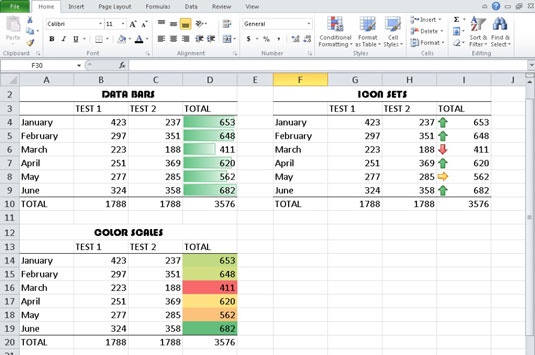
Primjeri vizualizacija podataka u programu Excel 2010: podatkovne trake, ljestvica boja i skup ikona.
Podatkovne trake: traka u stilu gradijenta pomaže vam vidjeti vrijednost ćelije u odnosu na druge ćelije. Duljina podatkovne trake predstavlja vrijednost u ćeliji, tako da duža traka predstavlja višu vrijednost, a kraća traka predstavlja nižu vrijednost. Podatkovne trake imaju šest različitih opcija boja (i za gradijentnu ispunu i punu ispunu) dizajnirane da odgovaraju temama programa Excel.
Ljestvice boja: Dizajnirane da vam vizualno pomognu razumjeti vaše podatke, ljestvice boja uspoređuju raspon ćelija korištenjem dvije boje koje predstavljaju više ili niže vrijednosti ili tri boje koje predstavljaju više, srednje ili niže vrijednosti. Trake ljestvice boja uključuju različite teme boja, uključujući crvenu, žutu i zelenu. Također možete stvoriti vlastitu shemu odabirom Više pravila pod opcijama Ljestvica boja.
Skupovi ikona: Skupovi ikona pomažu vam klasificirati podatke u tri, četiri ili pet kategorija pri čemu svaka ikona predstavlja raspon vrijednosti kao što su viša, srednja i niža. Skupovi ikona uključuju strelice, semafore, zvijezde i zastave.

Odaberite skup ikona koji želite koristiti za predstavljanje svojih podataka.
Da biste izbrisali vizualizacijsko oblikovanje, odaberite formatirane ćelije, a zatim kliknite gumb Uvjetno oblikovanje na kartici Početna. Pokažite na Clear Rules, a zatim odaberite Clear Rules from Selected Cells.
Naučite kako postaviti upite u Access bazi podataka uz jednostavne korake i savjete za učinkovito filtriranje i sortiranje podataka.
Tabulatori su oznake položaja u odlomku programa Word 2013 koje određuju kamo će se točka umetanja pomaknuti kada pritisnete tipku Tab. Otkrijte kako prilagoditi tabulatore i optimizirati svoj rad u Wordu.
Word 2010 nudi mnoge načine označavanja i poništavanja odabira teksta. Otkrijte kako koristiti tipkovnicu i miš za odabir blokova. Učinite svoj rad učinkovitijim!
Naučite kako pravilno postaviti uvlaku za odlomak u Wordu 2013 kako biste poboljšali izgled svog dokumenta.
Naučite kako jednostavno otvoriti i zatvoriti svoje Microsoft PowerPoint 2019 prezentacije s našim detaljnim vodičem. Pronađite korisne savjete i trikove!
Saznajte kako crtati jednostavne objekte u PowerPoint 2013 uz ove korisne upute. Uključuje crtanje linija, pravokutnika, krugova i više.
U ovom vodiču vam pokazujemo kako koristiti alat za filtriranje u programu Access 2016 kako biste lako prikazali zapise koji dijele zajedničke vrijednosti. Saznajte više o filtriranju podataka.
Saznajte kako koristiti Excelove funkcije zaokruživanja za prikaz čistih, okruglih brojeva, što može poboljšati čitljivost vaših izvješća.
Zaglavlje ili podnožje koje postavite isto je za svaku stranicu u vašem Word 2013 dokumentu. Otkrijte kako koristiti različita zaglavlja za parne i neparne stranice.
Poboljšajte čitljivost svojih Excel izvješća koristeći prilagođeno oblikovanje brojeva. U ovom članku naučite kako se to radi i koja su najbolja rješenja.








